I přesto, že se říká, že operační systémy od jablečné společnosti, tj. iOS a macOS, nemůžou chytit viry, tak to není až taková pravda. Pokud uživatel jednoduše nainstalování nějakého viru, ať už v podobě malware, spyware, či adware dovolí, tak se jednoduše může dostat jak do iOS, tak do macOS. Vzhledem k tomu, že v macOS nejsme systémem tak limitovaní, tak je jasné, že do macOS se viry dostanou o mnoho více jednodušeji. Pojďme se tedy v tomto článku podívat na to, jak můžete jednoduše a zdarma zjistit, zdali náhodou také nemáte v Macu či MacBooku nějaký ten virus.
Mohlo by vás zajímat

Nejdříve je samozřejmě nutné, abychom si stáhli nějaký program, který nám naše zařízení oskenuje. K tomu nám naprosto perfektně poslouží program Malwarebytes, který je pro skenování na Macu naprosto zdarma. Existuje i jeho placená verze, ta je ale určená pro aktivní ochranu na pozadí, což v našem případě nepotřebujeme. Malwarebytes pro Mac nainstalujeme jednoduše jako každý jiný program. Pro stažení instalačního programu stačí přejít na webové stránky Malwarebytes. Po přechodu na tuto webovou stránku se program ihned začne stahovat. Po stažení dvakrát klikněte na jeho instalační soubor. Poté si projděte klasickou instalací, kde potvrďte podmínky a zvolte si disk, na který se má program nainstalovat.
Jakmile se přesunete do samotného rozhraní Malwarebytes, tak zvolte, že program budete používat pouze pro osobní účely. Poté se objeví zpráva o prémiových funkcích, které však nepotřebujete. Proto klikněte na tlačítko No thanks, I just want to scan. Nyní už jen stačí kliknout na modré tlačítko Scan now. Program začne skenovat váš Mac a v závislosti na tom, kolik dat na něm máte, a samozřejmě v závislosti na tom, jak je Mac výkonný, se bude odvíjet čas samotného scanu. Po dokončení skenu se zobrazí případná obrazovka s nalezenými viry. Pokud se na vašem Macu žádný vir nenachází, tak gratuluji. V opačném případě stačí infikované soubory přesunout do karantény.
Souvisejíci
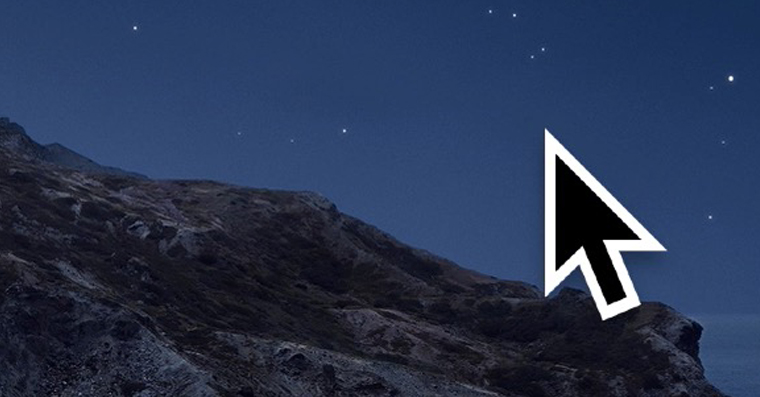
Pokud se vám program zalíbil, tak si jej samozřejmě můžete v Macu nechat a popřípadě si můžete i zakoupit jeho plnou verzi, která vás bude chránit před hrozbami číhajícími nejen na internetu. V případě, že jste však chtěli jen oskenovat systém a přesvědčit se, že se v něm nenachází žádné hrozby, tak můžete Malwarebytes ihned odstranit. Stačí v horní liště kliknout na záložku Help, a poté na Uninstall Malwarebytes. Na úplný závěr dodám, že program Malwarebytes nefunguje na operačním systému macOS 10.15 Catalina. Pokud tedy tuto beta verzi testujete, tak si na ní Malwarebytes jednoduše nenainstalujete.

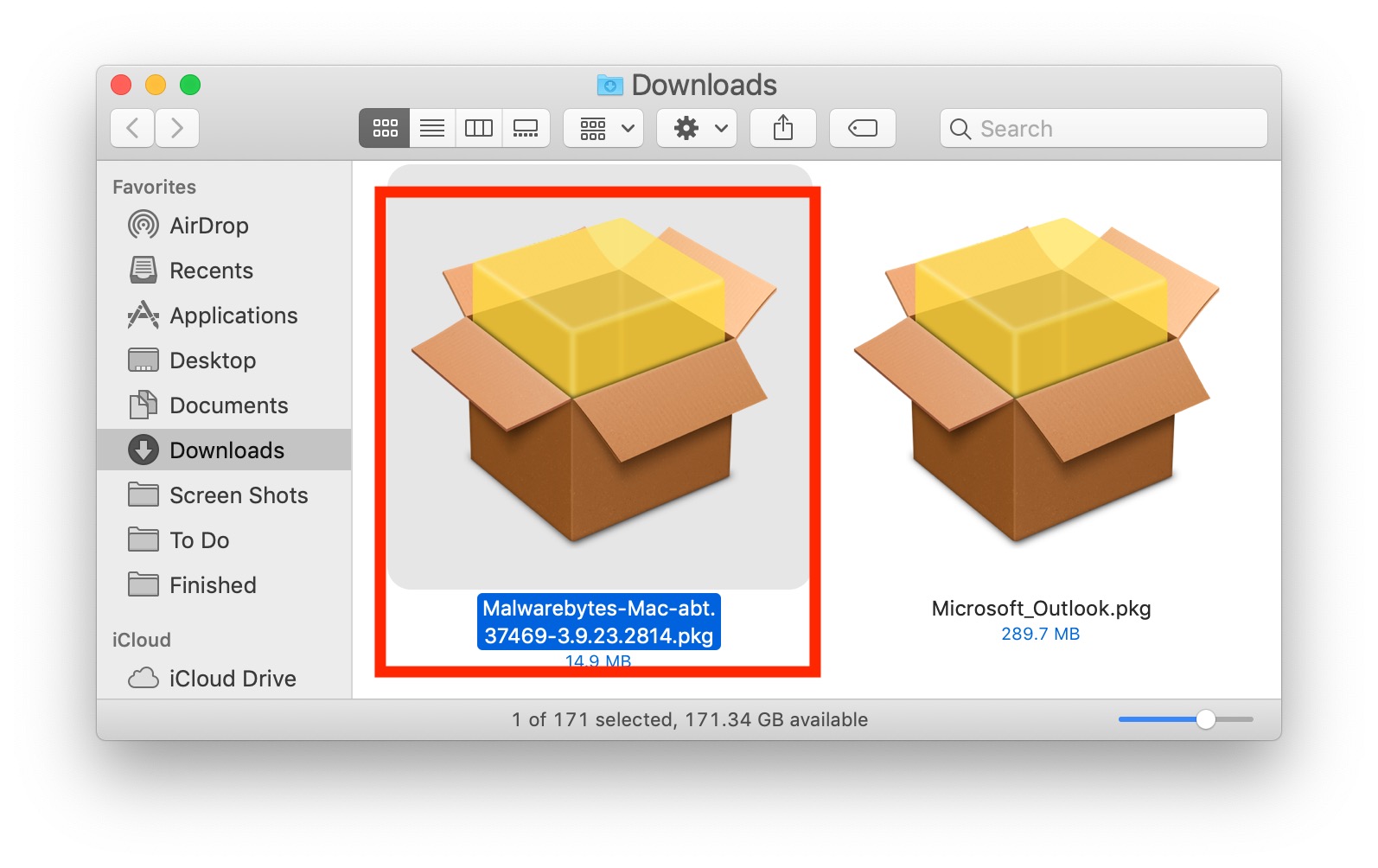
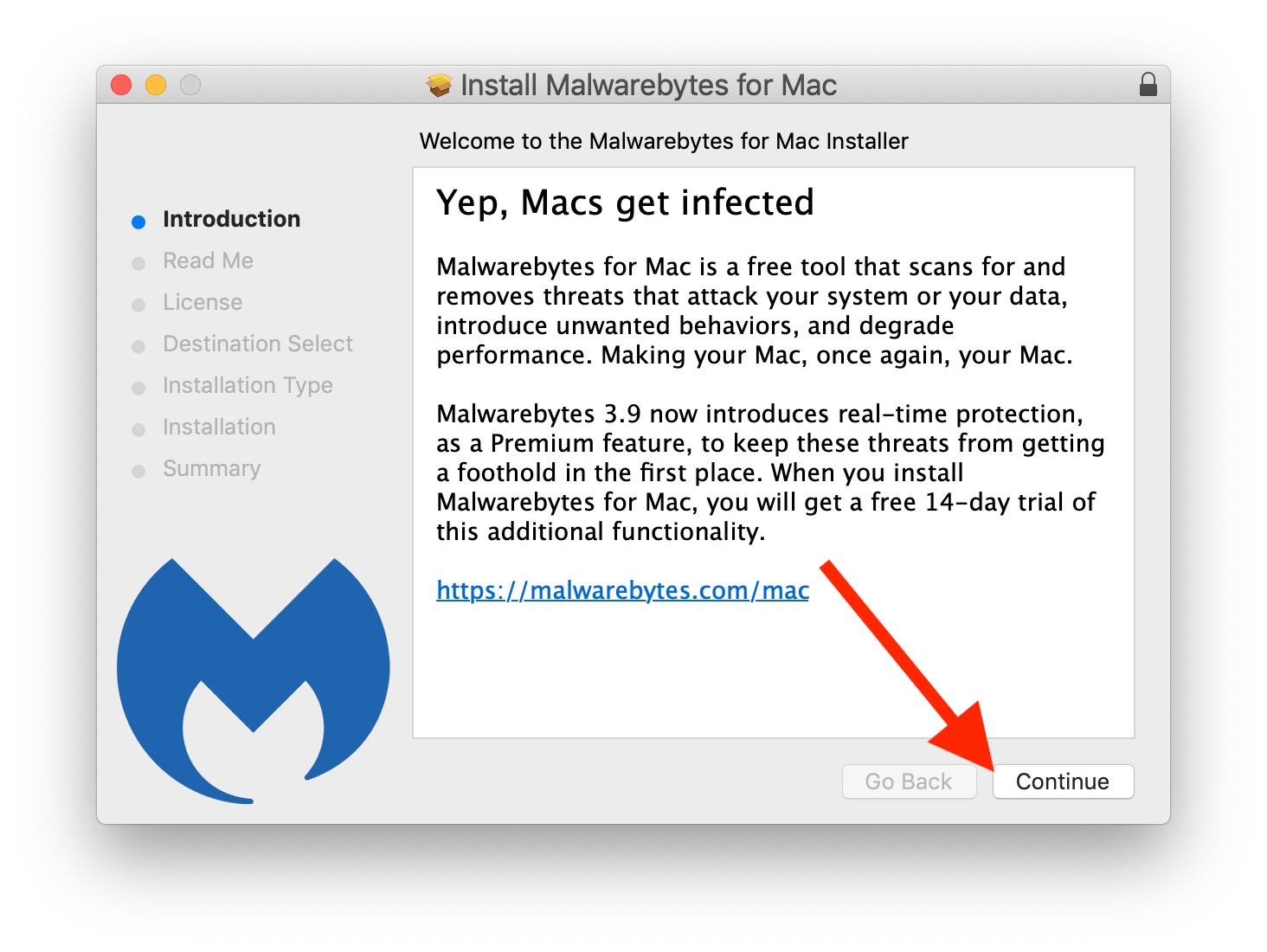
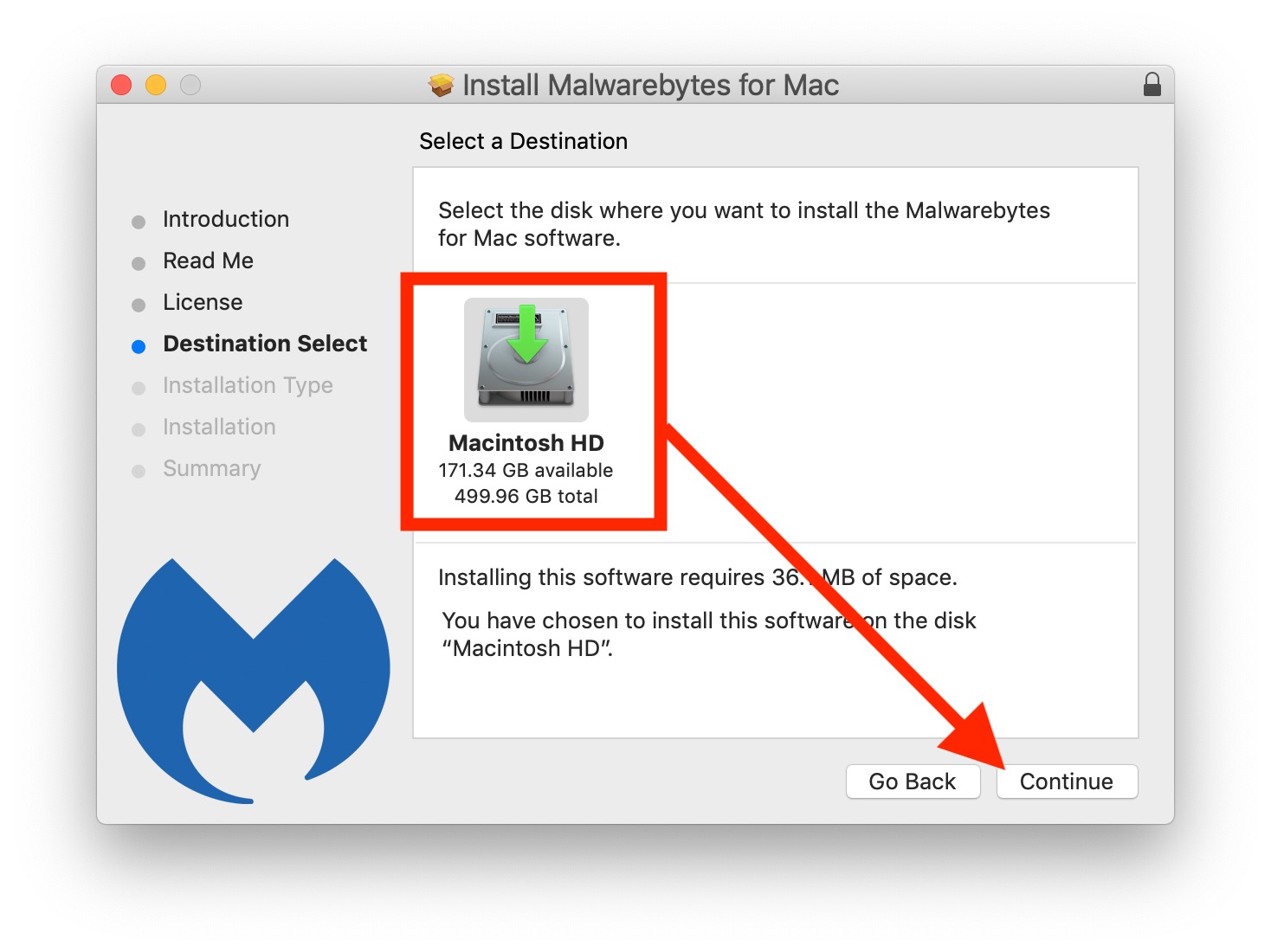
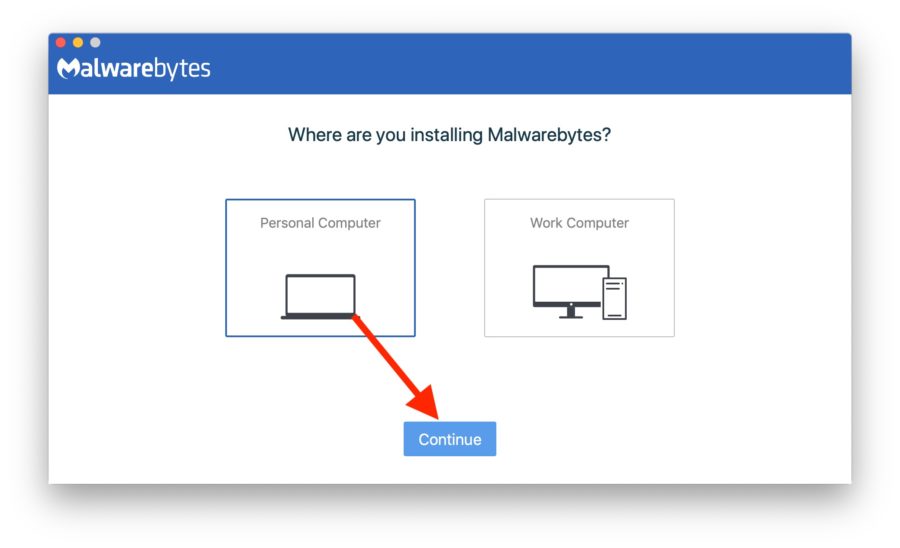
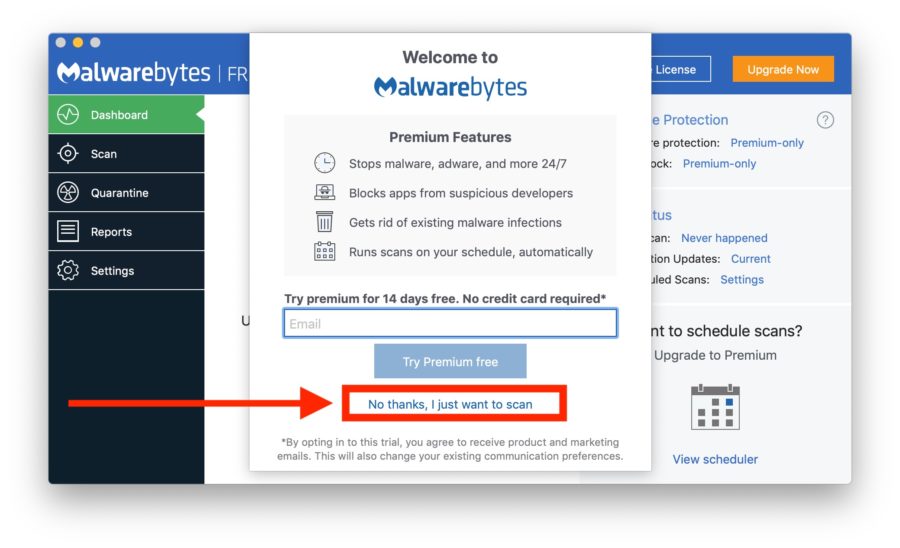
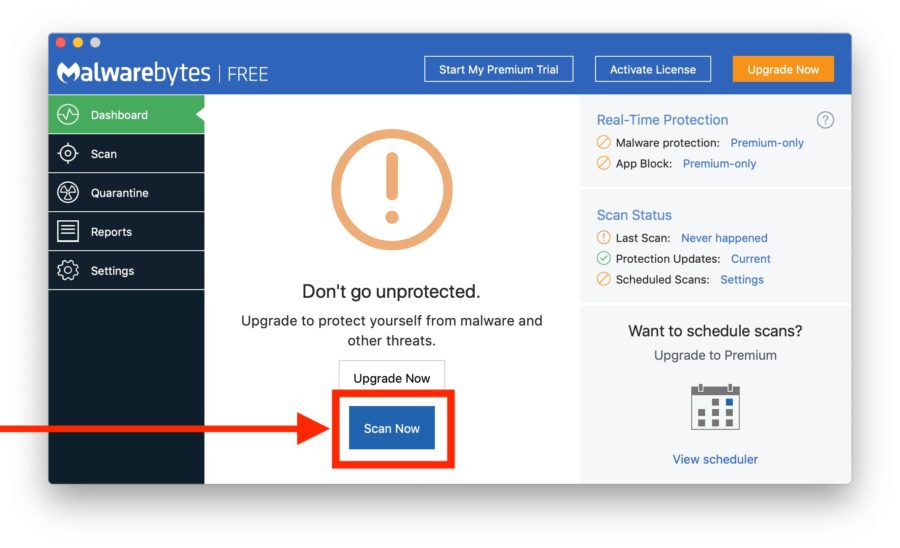
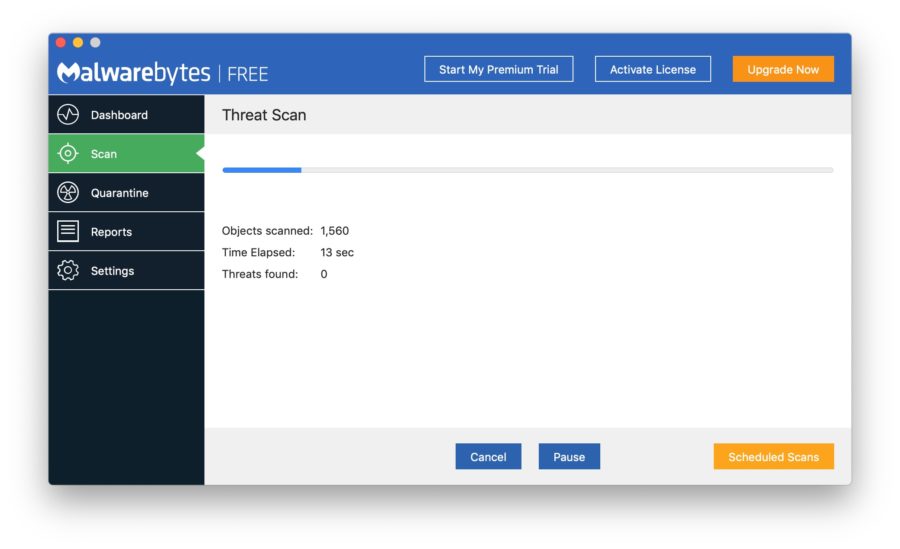
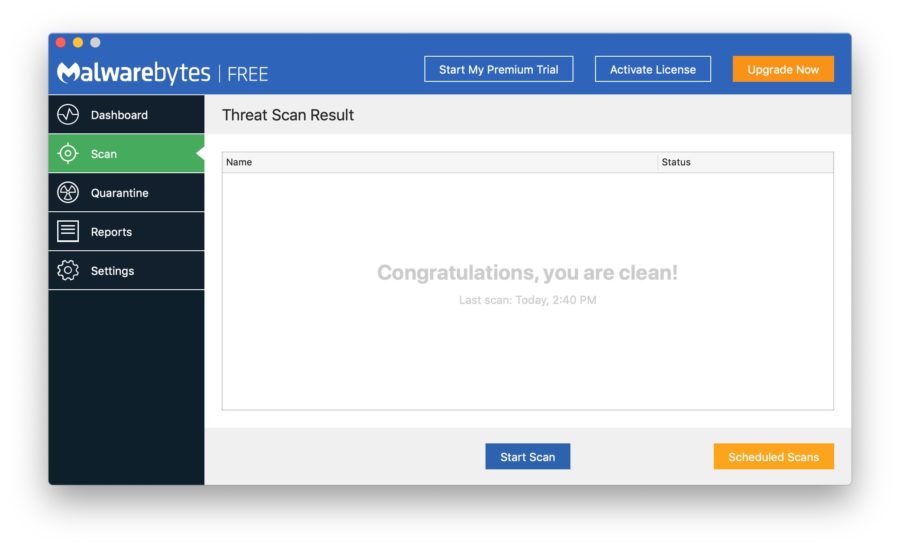




















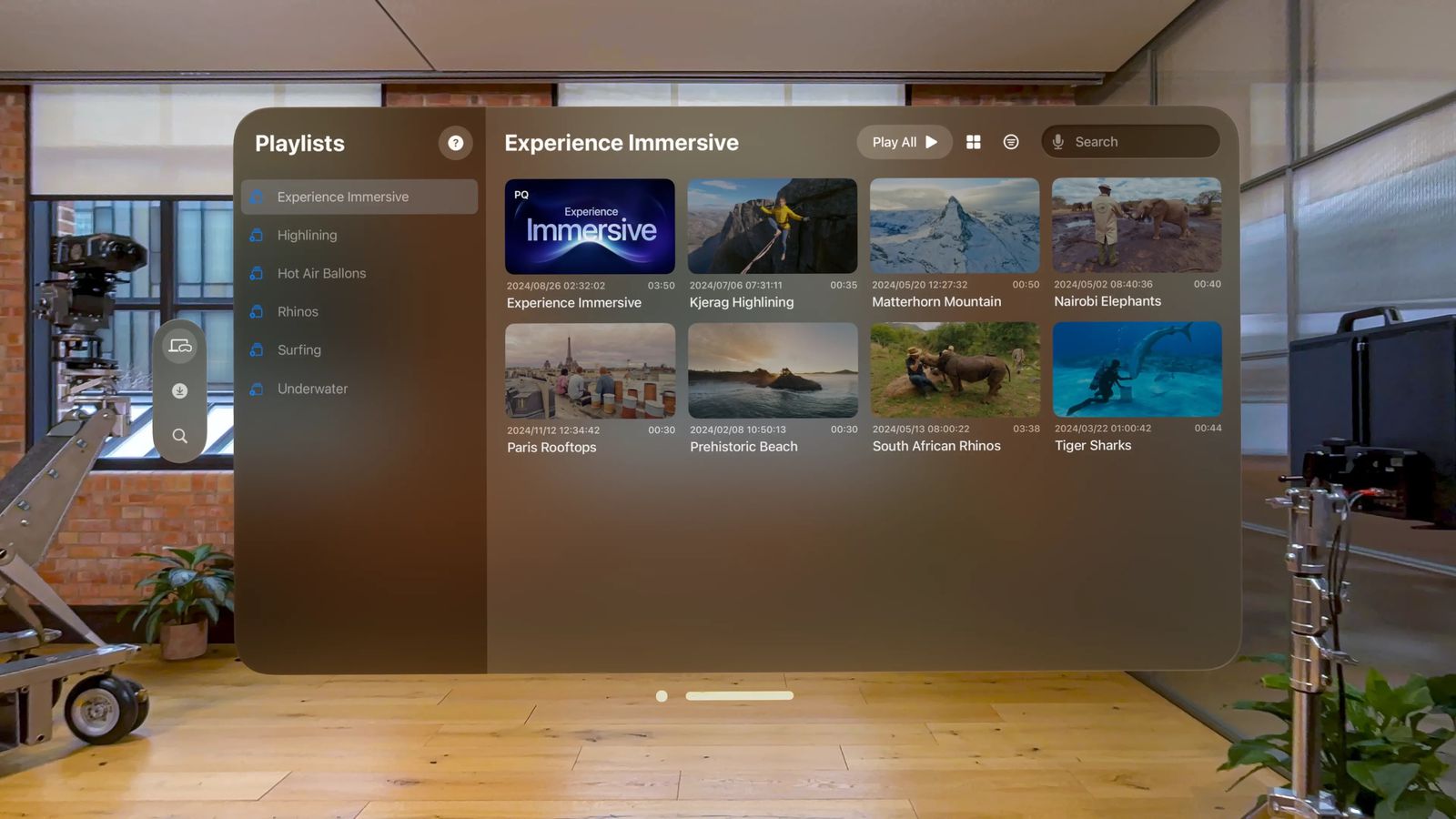







Ani do verze 10.14.6 to nedostanete :-)
Skvělý program. Nevěřil jsem kolik smetí v mém iMac našel. Mockrát díky za skvělý tip, článek a podrobný návod, jak s programem zacházet!
Mám verzi software macOS Mojave, verze 10.14.6 a vše funguje skvěle!
Petrfektní, doporučuji
macOS nemá viry a nikdy mít nebude. Smetí je trochu jiný problém.